소개
많은 사용자들이 아마존 파이어 태블릿을 저렴한 가격과 괜찮은 하드웨어 때문에 매력적으로 느낍니다. 그러나, 일부 사용자들은 파이어 OS의 제약을 느끼고 더 표준적인 안드로이드 경험에서 오는 자유를 갈망합니다. 좋은 소식은 파이어 태블릿을 안드로이드 장치로 전환할 수 있다는 것입니다. 이 가이드는 준비 과정에서 루팅, 심지어 사용자 정의 안드로이드 롬 설치까지 필요한 단계를 안내합니다. 당신이 고급 사용자이든 이러한 수정에 처음이든, 우리는 당신을 지원합니다.
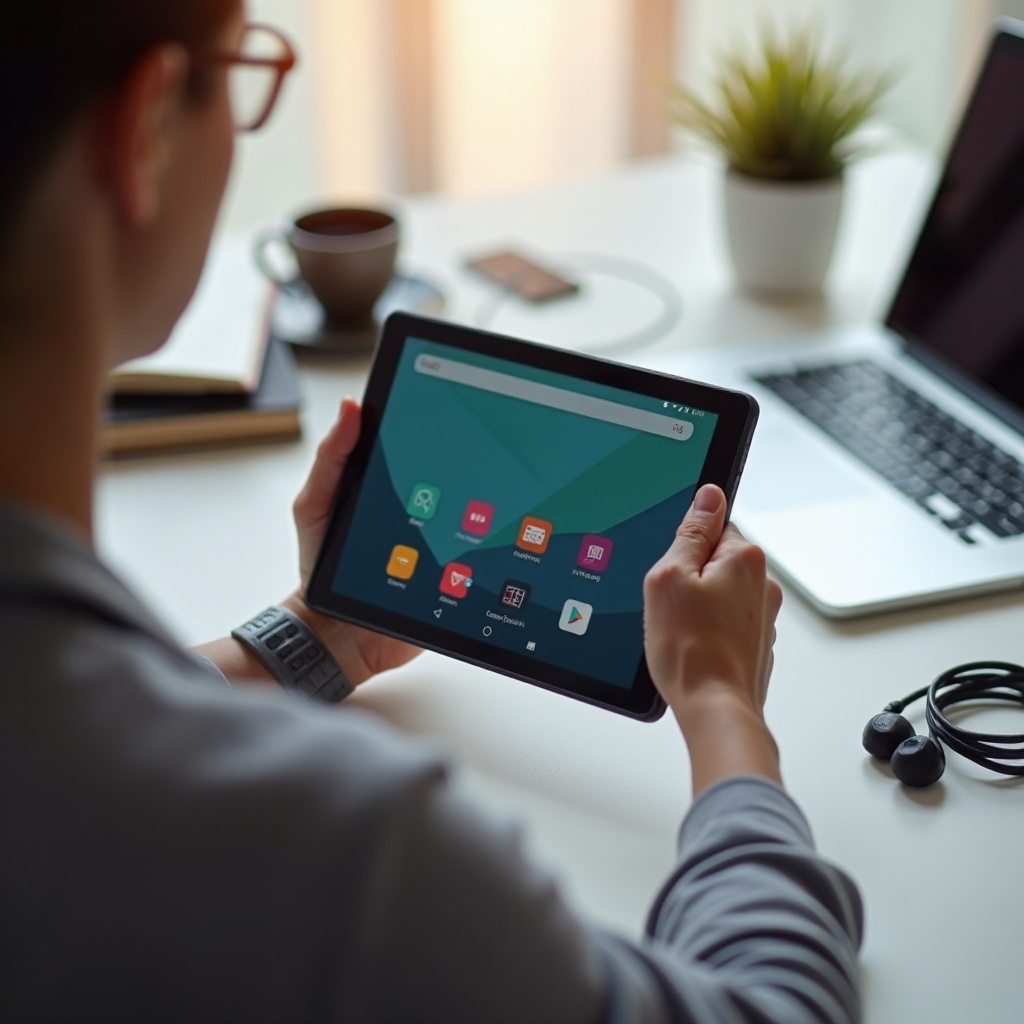
파이어 OS와 안드로이드의 차이점 이해하기
아마존의 파이어 OS는 안드로이드 운영 체제를 기반으로 하지만, 아마존에 의해 강력하게 사용자 정의되고 브랜드화되었습니다. 이는 표준 안드로이드 장치에서 사용자가 익숙한 유연성과 기능 중 일부가 부족합니다. 예를 들어, 파이어 태블릿에는 구글 플레이 스토어가 없고 아마존의 앱스토어를 대신 사용합니다. 추가로, 특정 백그라운드 서비스와 앱 호환성도 번거로울 수 있습니다.
파이어 태블릿을 안드로이드 장치로 변환하는 매력은 안드로이드 OS가 제공하는 광범위한 앱 가용성과 정기적인 업데이트에 있습니다. 그렇지만, 이러한 변환과 관련된 고유의 위험성과 보증 무효 가능성을 인식하는 것이 중요합니다.
파이어 태블릿 변환 준비하기
데이터 백업하기
변환 과정을 시작하기 전에, 데이터 백업이 중요합니다. 이를 통해 중요한 파일이나 설정을 잃지 않도록 보장합니다.
- 클라우드 저장소: 아마존 클라우드나 구글 드라이브 같은 다른 클라우드 서비스를 이용해 중요한 문서, 사진, 비디오를 저장합니다.
- 외부 저장소: 물리적 백업을 선호한다면, 외부 SD 카드를 사용하거나 태블릿을 컴퓨터에 연결합니다.
개발자 옵션 활성화하기
파이어 태블릿을 안드로이드 장치로 변환하려면, 개발자 옵션을 활성화해야 합니다. 이는 변환 과정에 필요한 중요한 설정과 권한을 잠금 해제합니다.
- 설정 접근: 파이어 태블릿에서 설정 앱을 엽니다.
- 장치 옵션: ‘장치 옵션’으로 이동합니다.
- 일련 번호 탭: 일련 번호를 반복해서 탭하여 (보통 7번) 개발자 옵션을 잠금 해제합니다.
- ADB 활성화: 개발자 옵션 내에서 ‘ADB 활성화’를 토글합니다.
필요한 도구 다운로드
이 변환을 완료하려면 여러 도구가 필요합니다. 사전에 이러한 도구를 다운로드하여 프로세스를 간소화합니다.
- ADB 및 Fastboot: 이 도구들은 컴퓨터와 태블릿 간의 통신을 돕습니다. 안드로이드 개발자 웹사이트에서 다운로드할 수 있습니다.
- 사용자 정의 복구: 파이어 태블릿 모델에 맞는 TWRP (팀 윈 복구 프로젝트)와 같은 사용자 정의 복구 파일을 다운로드합니다.
파이어 태블릿에 구글 플레이 스토어 설치
APK 파일 다운로드
구글 플레이 스토어를 설치하려면, 다음 네 가지 특정 APK 파일이 필요합니다:
- 구글 계정 관리자
- 구글 서비스 프레임워크
- 구글 플레이 서비스
- 구글 플레이 스토어
사용 중인 파이어 OS에 맞는 올바른 버전을 다운로드했는지 확인합니다.
설치 과정
- APK 파일 전송: 파이어 태블릿을 컴퓨터에 연결하고 다운로드한 APK 파일을 전송합니다.
- 순차적으로 설치: 파이어 태블릿에서 파일 관리자 앱을 사용하여 다음 순서로 APK 파일을 설치합니다:
- 구글 계정 관리자
- 구글 서비스 프레임워크
- 구글 플레이 서비스
- 구글 플레이 스토어
설치 확인
설치 과정이 완료된 후:
- 태블릿 재시작: 장치를 재부팅합니다.
- 구글 플레이 스토어 열기: 구글 플레이 스토어를 실행하고 구글 계정으로 로그인합니다. 모든 것이 제대로 설정되었다면 구글 앱과 서비스를 완전히 이용할 수 있습니다.
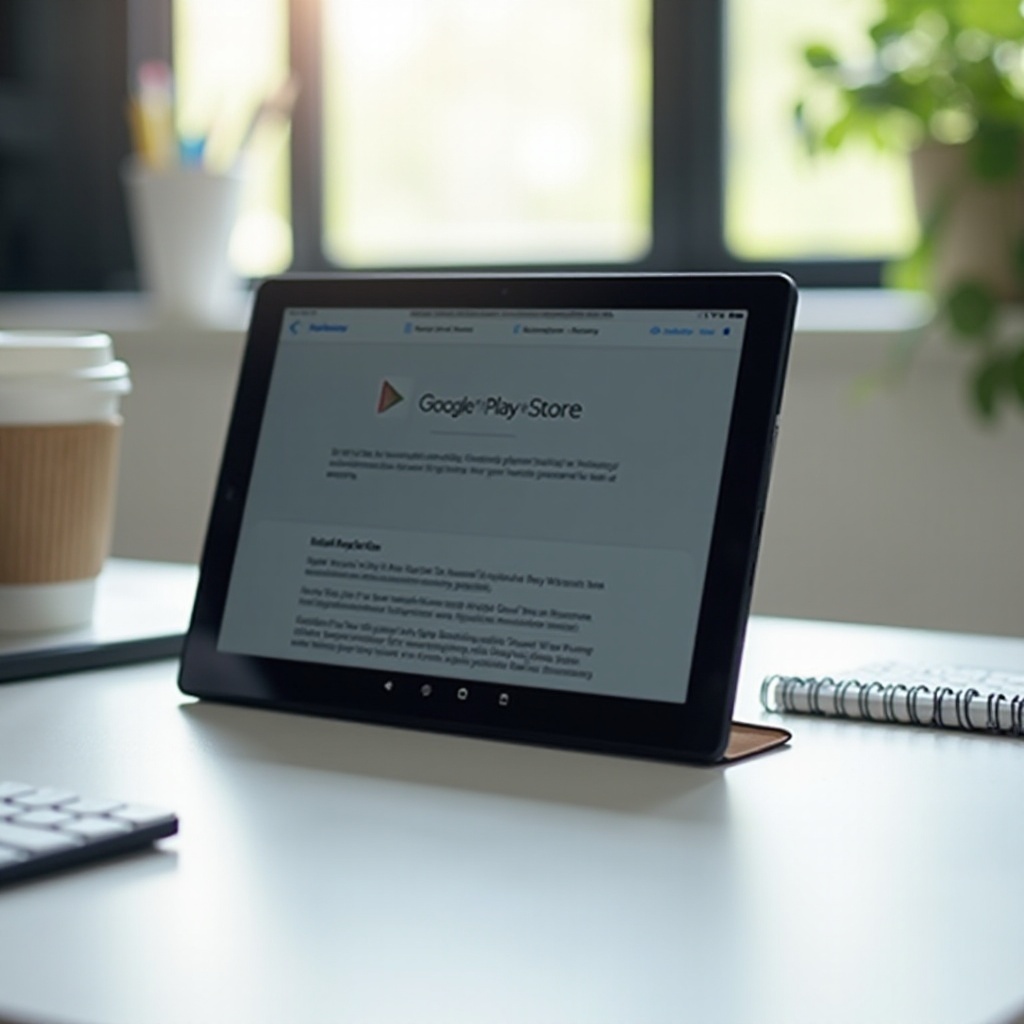
파이어 태블릿 루팅하기
루팅이란 무엇인가?
루팅은 슈퍼유저 접근 권한을 제공하여 장치에 대한 관리자 제어를 부여합니다. 이는 불필요한 앱을 제거하거나 사용자 정의 ROM을 설치하는 데 유용할 수 있습니다.
루팅 도구
- Magisk: 시스템 무결성을 유지하면서 시스템 없는 루트를 제공하는 루팅 도구.
- KingRoot 또는 비슷한 원클릭 루팅 앱을 사용하면 좀 더 간단한 루팅이 가능합니다.
단계별 루팅 가이드
- 루팅 도구 다운로드: 루팅 도구 APK 파일을 파이어 태블릿에 전송합니다.
- 설치 및 실행: 루팅 도구의 지침을 따라 장치를 루팅합니다.
- 루트 접근 확인: ‘Root Checker’와 같은 앱을 사용하여 태블릿이 성공적으로 루팅되었는지 확인합니다.
사용자 정의 안드로이드 ROM 설치하기
적절한 ROM 선택하기
파이어 태블릿 모델에 맞는 사용자 정의 ROM을 선택합니다. 인기 있는 옵션으로는 LineageOS나 Resurrection Remix가 있습니다.
플래싱 준비
다음 사항을 확인합니다:
- ROM 파일: 적절한 ROM 파일을 다운로드합니다.
- GApps 패키지: ROM 및 장치와 호환되는 구글 앱 패키지를 다운로드합니다.
플래싱 과정
- 복구 모드로 부팅: 태블릿을 끄고 전원 버튼과 볼륨 업 버튼을 동시에 눌러서 사용자 정의 복구 모드(TWRP 등)로 부팅합니다.
- 백업: TWRP를 사용해 현재 시스템의 전체 백업을 만듭니다.
- 데이터 삭제: ‘삭제’ 섹션으로 이동하여 공장 초기화를 수행합니다.
- ROM 및 GApps 설치: ‘설치’로 이동하여 ROM 파일을 선택하고 플래싱합니다. 이후 GApps 패키지도 플래싱합니다.
설치 후 설정
- 재부팅: 플래싱 후 태블릿을 재부팅합니다.
- 안드로이드 설정: 화면의 지침에 따라 새로 플래싱된 안드로이드 시스템을 설정합니다.
결론
파이어 태블릿을 안드로이드 장치로 변환하면 기능과 사용자 경험이 크게 향상될 수 있습니다. 안드로이드의 광범위한 앱 생태계와 정기적인 업데이트 등 많은 장점이 있습니다. 그러나 이러한 변환과 관련된 보증 무효 및 벽돌 상태가 되는 위험을 항상 고려해야 합니다. 각 단계를 주의 깊게 따르면 성공적인 안드로이드 변환 파이어 태블릿을 즐길 수 있습니다.

자주 묻는 질문
파이어 태블릿을 안드로이드 장치로 전환하는 것이 법적으로 문제되지 않나요?
네, 합법입니다. 그러나 이는 보증을 무효화 하거나 일부 기능을 깨뜨릴 수 있습니다.
파이어 태블릿을 안드로이드로 변환하면 보증이 무효화되나요?
네, 이 과정은 파이어 태블릿의 보증을 무효화할 수 있습니다. 자신의 책임하에 진행하세요.
파이어 태블릿을 파이어 OS로 다시 되돌릴 수 있나요?
네, 원래 펌웨어를 플래싱하여 파이어 OS로 되돌릴 수 있습니다. 이 과정을 시작하기 전에 백업을 만들어 두세요.
이 가이드를 따르면 파이어 태블릿을 다재다능한 안드로이드 장치로 변환하여 그 잠재력을 최대한 활용할 수 있습니다.
자주 묻는 질문
Fire Tablet을 Android 기기로 변경하는 것이 합법적인가요?
네, 합법적입니다. 그러나 이로 인해 보증이 무효화되거나 특정 기능이 작동하지 않을 수 있습니다.
Fire Tablet을 Android로 변환하면 보증이 무효화되나요?
네, 이 과정은 Fire Tablet의 보증을 무효화할 수 있습니다. 스스로 위험을 감수하고 진행하십시오.
Fire Tablet을 다시 Fire OS로 되돌릴 수 있나요?
네, 원래 펌웨어를 플래싱하여 Fire OS로 되돌릴 수 있습니다. 이 과정을 시작하기 전에 백업을 준비하십시오.


